ในการใช้งานระบบปฏิบัติการอย่าง Windows ในแต่ละวัน เราก็ต้องมีการเปิดเครื่อง , เปิดโปรแกรม และทำงานต่างในตัวระบบปฏิบัติการนี้ ซึ่งคีย์ลัดที่เราคุ้นเคยกันก็น่าจะมีตัว Ctrl + C และ Ctrl + V ที่จะเป็นการ Copy และวางตัวอักษรหรือรูปภาพ วันนี้เราจะมาเจาะลึกเรื่องของคีย์ลัดที่เราสามารถฝึกใช้งานเพื่อความสะดวกสบายในการใช้งาน Windows ของเราเอง
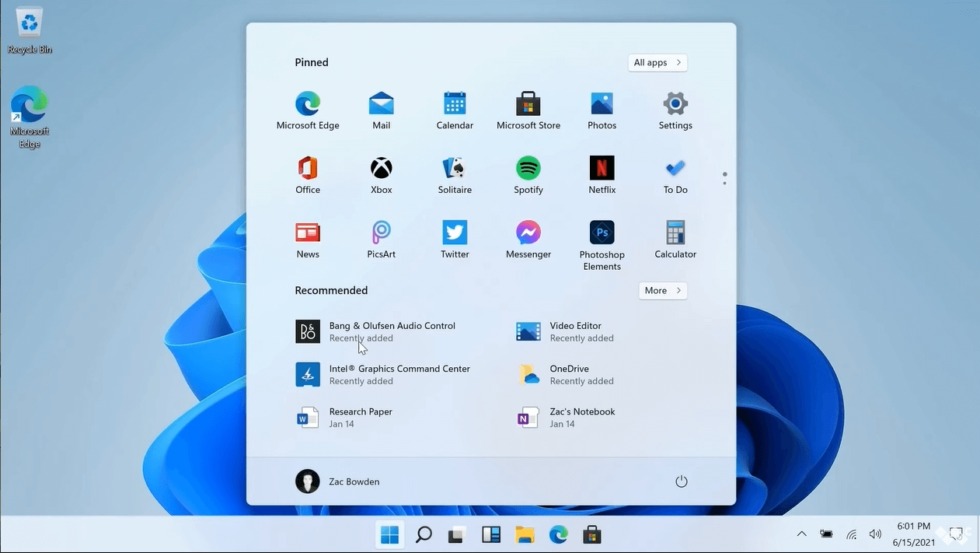
คีย์ลัดต่างๆ บน Windows
- Windows key + A : เปิด Action center
- Windows key + C : เปิด Cortana ในสถานะพร้อมสนทนากับเจ้าของเครื่อง
- Windows key + D : ซ่อนหรือเปิดหน้าต่างทั้งหมด
- Windows key + E : เปิดหน้า File Explorer
- Windows key + G : เปิดแถบ Xbox Game Bar
- Windows key + H : เปิดแถบสำหรับ Share
- Windows key + I : เปิดหน้า Setting
- Windows key + L : ล็อกคอมพิวเตอร์หรือสลับบัญชี
- Windows key + S : เปิดฟังก์ชัน Search
- Windows key + R : เปิดฟังก์ชัน Run
- Windows key + P : เลือกประเภทการแชร์หน้าจอ
- Windows key + M : ย่อทุกโปรแกรมลงอย่างรวดเร็ว

- Windows key + PRINT SCREEN : ถ่ายภาพหน้าจอ
- Windows key + Tab : เปิด Task view
- Windows key + Comma(ค้าง) : ซ่อนหน้าต่างทั้งหมดเอาไว้ชั่วคราว
- Windows key + ตัวเลข : เปิดโปรแกรมตามลำดับบน Taskbar เรียงจากซ้ายไปขวา
- Windows key + ลูกศร : ย่อหน้าต่างโปรแกรมไปด้านครึ่งซ้าย , ขวา, มุม , ขยายและย่อ
- Windows key + Ctrl + D : เพิ่มหน้า Desktop
- Windows key + Ctrl + ลูกศร(ซ้าย-ขวา) : สลับหน้า Desktop
- Windows key + Shift + S : เปิดเครื่องมือสำหรับการถ่ายภาพหน้าจอ
- Windows key + Enter : เปิดโหมดช่วยคนตาบอด
- Windows key + Home : เก็บหน้าต่างทุกอันยกเว้นอันที่กำลังใช้งานอยู่
- Windows key + เครื่องหมายบวก(+) : เปิดตัวซูมหน้าจอ
- Shift + Delete : ลบไฟล์แบบถาวร(ไฟล์จะไม่เข้าไปอยู่ใน recycle bin)
- Ctrl + Shift + N : สร้างโฟลเดอร์ใหม่
- Alt + Tab : สลับโปรแกรม / แอปพลิเคชัน
- Ctrl + Alt + Tab : ดูโปรแกรมทั้งหมด
- Ctrl + Shift + Esc : เปิด Task Manager
- Alt + F4 : ปิดโปรแกรมที่ใช้งานอยู่
- F2 : เปลี่ยนชื่อไฟล์ที่เลือก
- F3 : ค้นหาไฟล์หรือโฟลเดอร์
- F4 : แสดงรายการในแถบที่อยู่ใน File Explorer
- F5 : รีเฟรชหน้าต่างที่ใช้งานอยู่
- F10 : เปิดใช้งานแถบเมนูในแอปที่ใช้งานอยู่ แสดงรหัสผ่านของคุณบนหน้าจอลงชื่อเข้าใช้
และนี่คือคำสั่งทั้งหมดที่จะช่วยให้การทำงานของทุกคนง่ายขึ้น และถ้าเราฝึกใช้งานคีย์ลัดเหล่านี้จนเกิดความเคยชิน เราก็จะสามารถใช้งาน Windows ได้เหมือนกับมืออาชีพ หวังว่าคีย์ลัดเหล่านี้จะทำให้การทำงานของทุกคนสะดวกสบายขึ้นนะ















